NAS 篇一:ARPL编译指南(编译过程篇)
之前使用的是U盘引导的6.2.3 918+群晖,最初是6个2.5 SATA,后来偶然发现6.2.3默认对2008/2308直通卡免驱,直接好奇心就来了,果断采用SAS和SATA混搭,现在使用8块硬盘,总计30多T,用的相当开心。
前几天翻帖子,发现ARPL编译挺流行的,而且过程不太复杂,躁动的心瞬间升腾 ,觉得现在是时候升级DSM7.X了,结果,ARPL编译是傻瓜式操作,没错,但仅针对于物理机所有设备的驱动例如:核显、网卡、直通卡已经存在于 ARPL镜像中,如果你安装设备的驱动没有集成在镜像中,就需要自己在能进入DSM之后,获取root权限,上传驱动。
,觉得现在是时候升级DSM7.X了,结果,ARPL编译是傻瓜式操作,没错,但仅针对于物理机所有设备的驱动例如:核显、网卡、直通卡已经存在于 ARPL镜像中,如果你安装设备的驱动没有集成在镜像中,就需要自己在能进入DSM之后,获取root权限,上传驱动。
同时,由于不同物理机配置不同、硬盘数量不同、硬盘协议不同、硬盘尺寸的选择,导致每个人的情况也不尽一样,这就导致使用ARPL编译的时候,会涉及机型的选择。在机型选择和驱动安装方面,我会再开一篇文章,单独介绍。
最早的6盘位NAS机箱设计于2020年初,也还行,比较薄,可以贴墙放置。如果是全固态的话,把1U电源的风扇换好一点的,完全可以做到一点噪音都没有。后来学了solidworks,设计了一个双层NAS,风道隔离,能实现模块化,可以很方便的做到硬盘位拓展,并允许将ITX、MATX(窄版)版型的软路由也集成到机箱里,实现网络设备大一统的收纳。
折腾了四天,终于把ARPL编译群晖这个流程弄明白了。整个过程中,物理机的硬盘灯闪烁、硬盘有读写就一切正常。 目前,ARPL镜像自带2308/3008直通卡的驱动,对于我这种使用2308直通卡的人来讲比较方便。
现和大家做一些分享。
如非必要,请勿折腾
1.准备工作
1-1、下载镜像
不让挂链接,自行搜索下载吧
1-2、下载refus便携版
下载地址:http://rufus.ie/zh/#
2、使用refus将arpl.img镜像写入U盘
忘记截图了, 这个过程简单
这个过程简单
3、通电、开机
3-1、将U盘、网线插入物理机。
3-2、物理机设置为U盘启动。
3-3、物理机通电。
4、寻找NAS编译地址
在路由器管理界面,通过DHCP功能,查找新增设备IP,在另外一台电脑浏览器输入IP:7681,进入ARPL编译界面。例如,我发现路由器新增加了一台设备,ip地址为:192.168.1.120,那么ARPL编译界面地址为:192.168.1.120:7681。
5、开始编译群晖引导
5-1、选择群晖型号
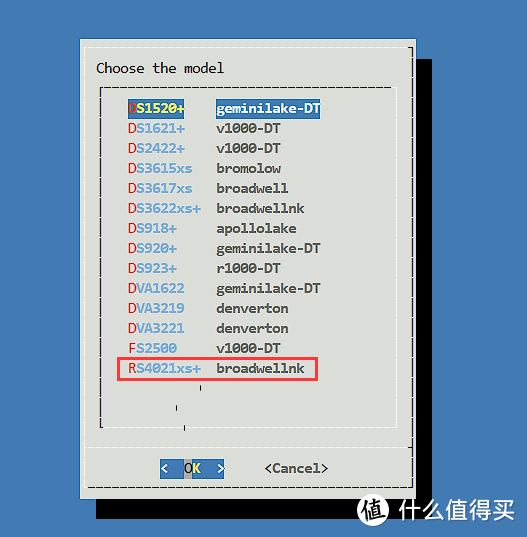 对于我个人而言,会选择4021XS+,这个在后续机型选择和驱动安装篇中会解释
对于我个人而言,会选择4021XS+,这个在后续机型选择和驱动安装篇中会解释
5-2、选择DSM版本
5-3、创建群晖序列号
5-4、略过“addons”选项
5-5、修改mac地址
对于部分人来讲需要,需要一定的网络基础和常识。目前,ARPL编译默认会获取网卡的真实MAC地址,若无修改需求,可直接略过此项。
任意0~9的数字、任意a~z的字母,字母数字可以混搭,例如000000aaaaaa(这个真的可以用)
5-6、检查驱动
重头戏,在ARPL编译群晖引导时,驱动部分需要区分三个概念:集成、加载、缺乏
集成:库里有,是否加载自行决定
加载:加载库里的驱动
缺乏:库里没有
目前,我的刚需是2308/3008 SAS直通卡的驱动,2308能满足千兆内网的传输要求。在开春装修新房的时候,会把家庭内网全部布置为万兆光纤,之后会将2308 SAS直通卡升级为3008 SAS 直通卡。
首先,检查2308直通卡驱动是否已集成于此镜像
 “Modules”选项为群晖驱动管理,点击“Modules”
“Modules”选项为群晖驱动管理,点击“Modules”
 点击“Show selected modules”,意为:显示已加载的驱动
点击“Show selected modules”,意为:显示已加载的驱动
通过pageup和pagedown翻页查询得知,该镜像已加载2308 SAS直通卡驱动
对我而言,不需要做任何修改,点击“ok”返回。
5-7、加载驱动
若未查询到设备驱动,则需点击“choose modules to include”
进入如下界面,分为黄、蓝、红三部分
界面说明:
红色区域为驱动设备介绍
蓝色区域为驱动简称(和5-6有关)
黄色区域为驱动是否加载的标志,带有“*”的为已加载,意思是:该设备驱动已经集成于安装镜像,需要手动按空格键或鼠标左键,取消或增加“*”标识,来卸载或加载。
例如,你想使用的设备刚好在蓝色区域中,那么,就可以通过按空格键或鼠标左键,增加“*”号,实现加载,进而在群晖中识别并使用。
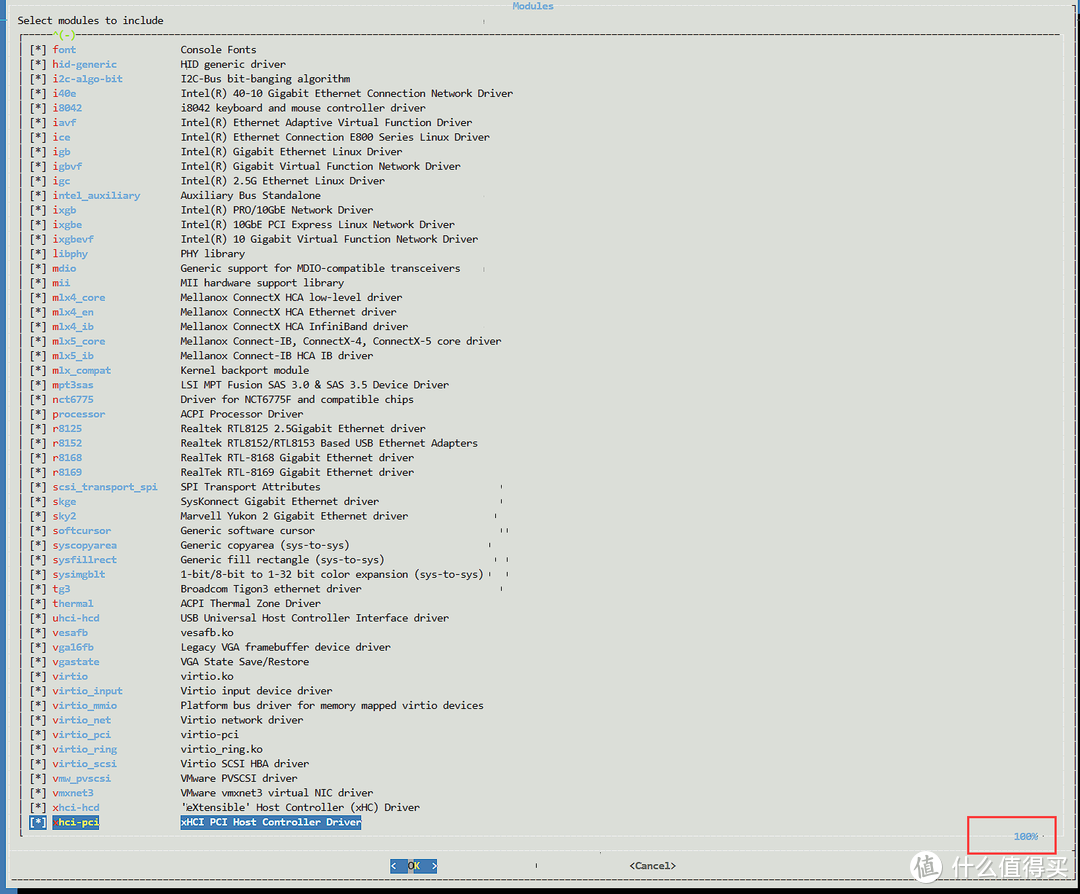 通过pageup和pagedown翻页,注意右下角百分比变化
通过pageup和pagedown翻页,注意右下角百分比变化
通过左右键选择ok or cancel,在加载后,一定要点击“ok”来确认。
点击“OK”后返回如下界面
最万无一失的办法就是在此页面点击“select all modules”,加载全部驱动。
如果你想用的设备实在是冷门,在这个加载页面都没有。那就只能等DSM安装完成之后,通过putty上传驱动了,后续机型选择和驱动安装篇中会说明。
5-8、编译群晖引导
显示器会显示进度条,总共两条,不需要人为干预,走完100%后,会回到这个界面。之后 “Advanced menu”里也会增加一个选项:“Switch direct boot:”这个可以提高载入速度,同时也会影响驱动,后续机型选择和驱动安装篇中会说明。
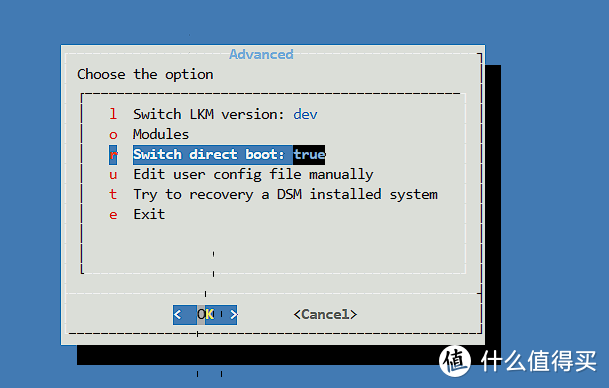 如果你现在用的设备在库里,那么true和false都可以;如果你的设备不在库里,需要用putty增加驱动,那么就需要改为true,切记切记。
如果你现在用的设备在库里,那么true和false都可以;如果你的设备不在库里,需要用putty增加驱动,那么就需要改为true,切记切记。
如果你现在用的设备在库里,那么true和false都可以;
如果你的设备不在库里,需要用putty增加驱动,那么就需要改为true,切记切记。
点击ok返回主界面。
5-9、载入群晖引导
界面变黑,静等即可
注意看蓝色框内的IP地址便是群晖的登录地址。
登录界面如下
在进入DSM之后,6号位的SATA和7号位的SAS均可以正常识别,SAS硬盘的温和和SMART信息也全部正常,2308直通卡完美识别
总结
1、ARPL编译能省去6.2.3修改VID和PID的过程,相对自动化,且可以自动获取板载网卡的真实MAC地址,pcie网卡(万兆光口、万兆电口、2.5G等)我没有,没做测试 。
。
2、如果物理机的设备均为常规设备,例如8、9代CPU、板载千兆网卡、部分2.5G网卡、SATA硬盘而非U2、SAS硬盘等,整体安装过程非常快捷、简便,是傻瓜式操作
3、ARPL编译可以实现一个U盘引导多种类的群晖机型,最常用的机型为:918+、920+、3622XS等。需要一台屏幕和一把键盘外接于此物理机。物理机启动时,紧盯屏幕,在出现“configure loader”字样时,按”↑“或”↓“打断读秒,选择“configure loader”点击回车,敲击键盘,输入”menu.sh“,便可以直接就地编译。(此条和教程4、寻找NAS编译地址并不冲突,而是互为补充)
4、ARPL编译造成群晖失联的一个重要原因就是:教程5-3、创建群晖序列号,创建随机序列号在第一次编译是必须的,如果引导出现问题,则不是必须执行创建序列的步骤。群晖失联的绝大部分原因都是各种骚操作导致无法找到系统分区,机型不一致,序列号不一致等。
祝大家玩得开心!
如果你的硬盘不值钱,可以随意强制断电,再开机





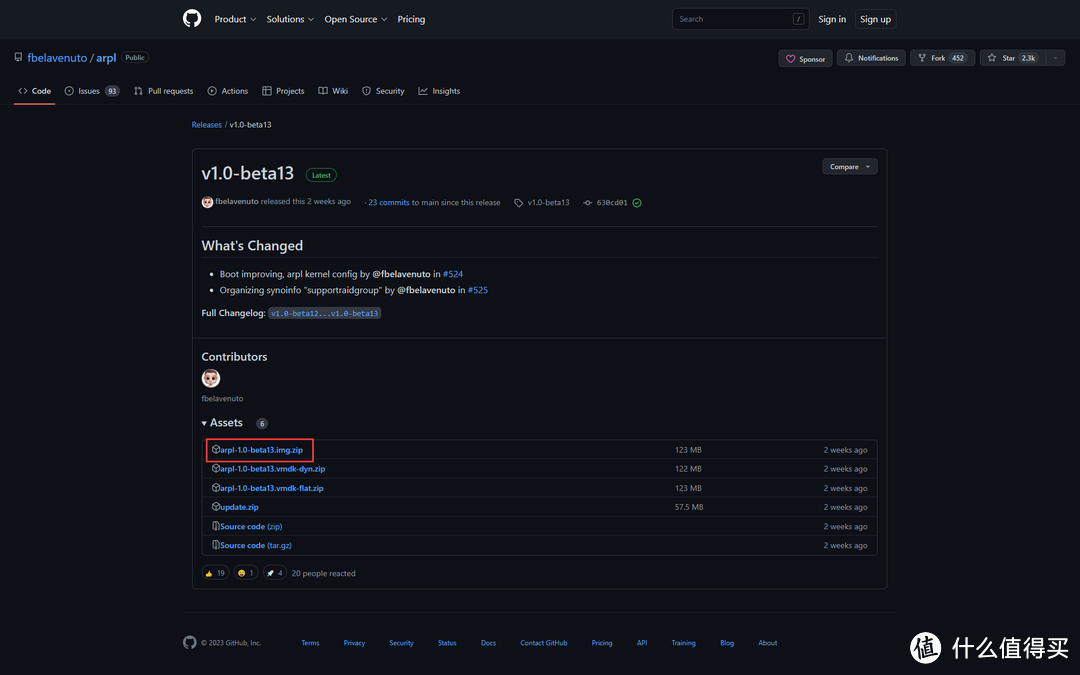
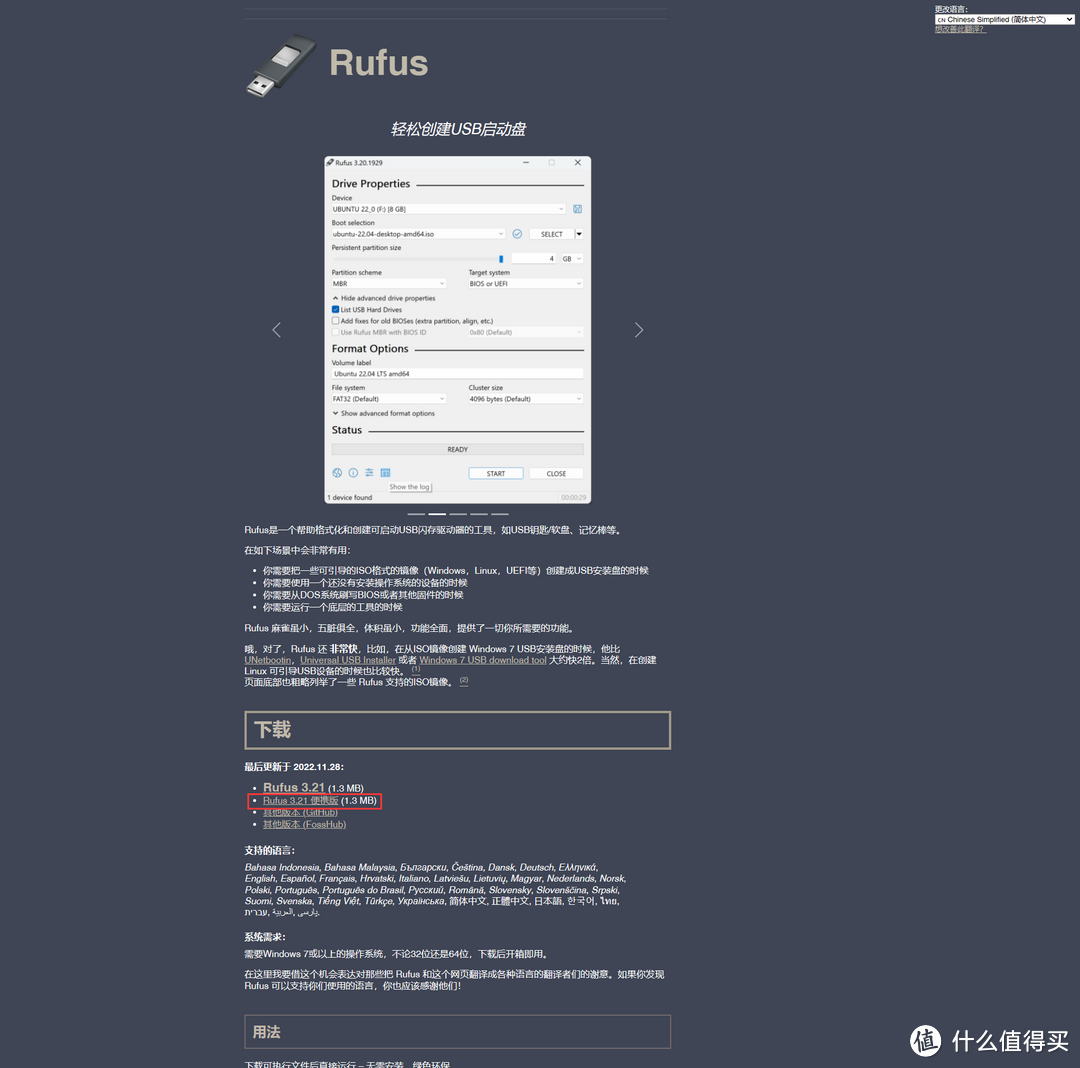
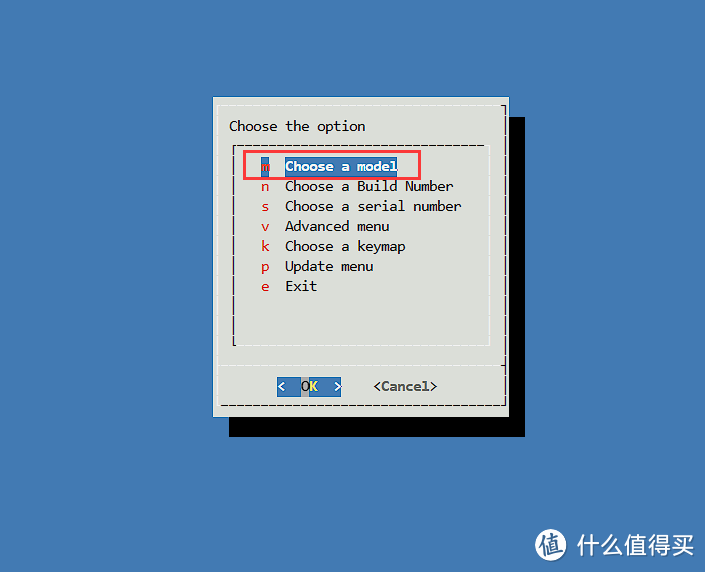
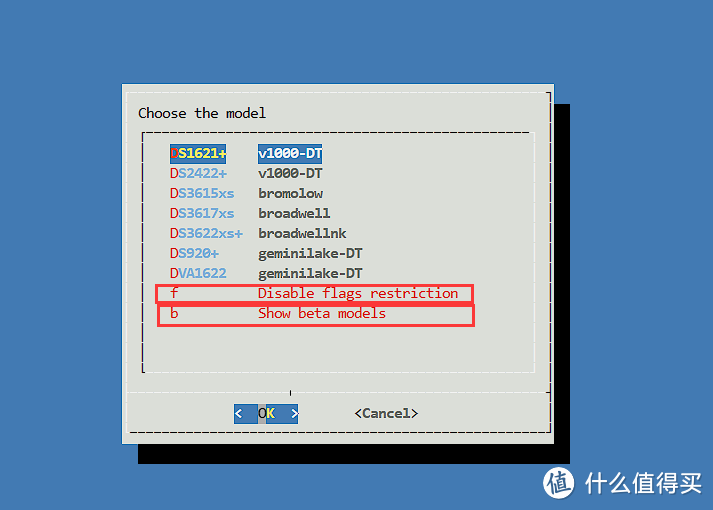

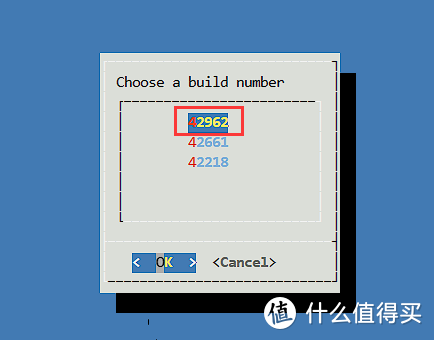
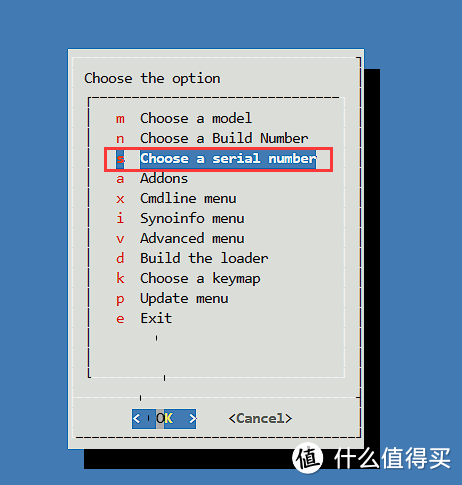
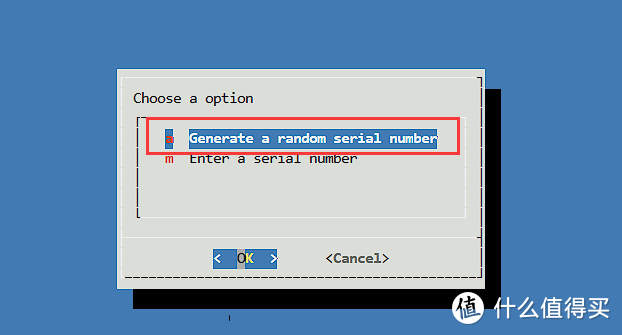
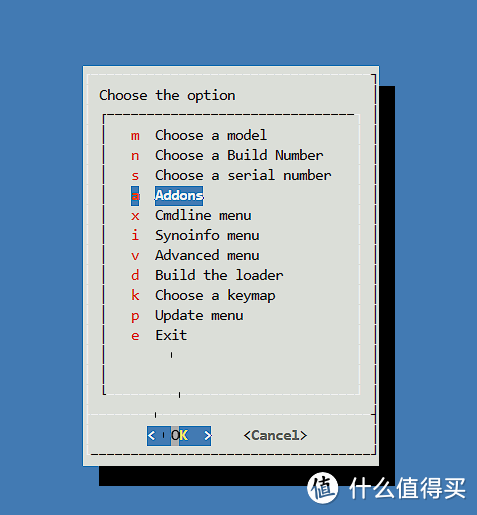



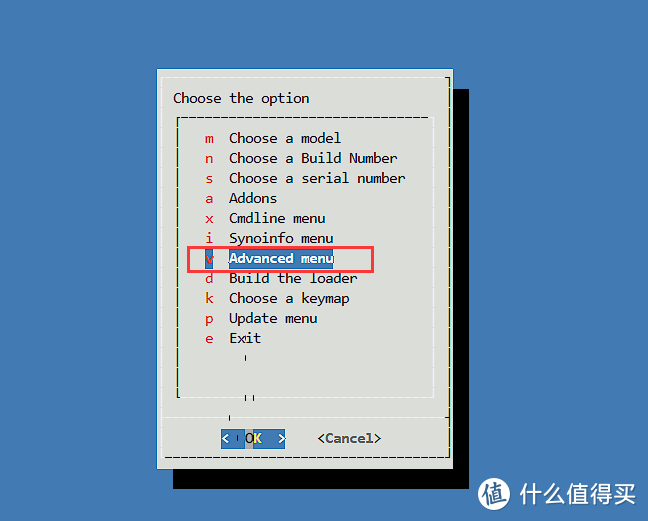
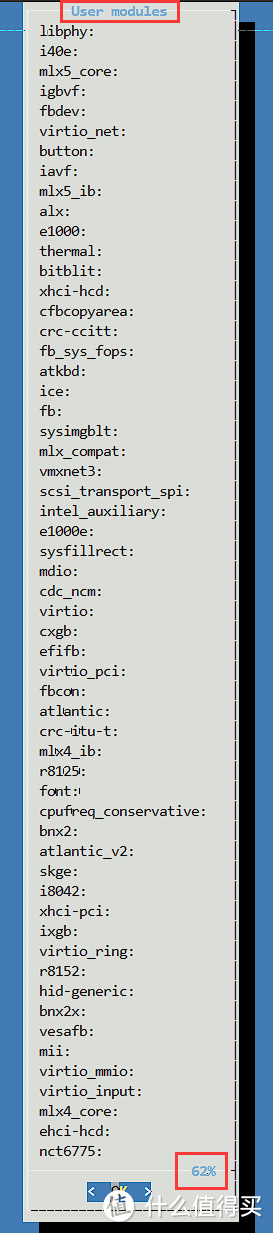
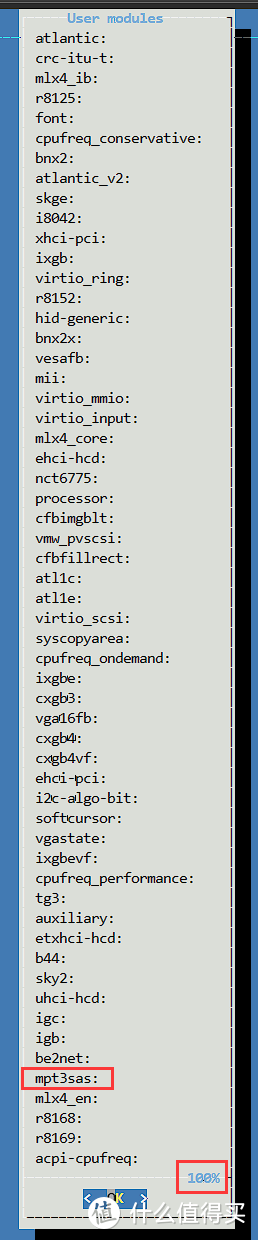
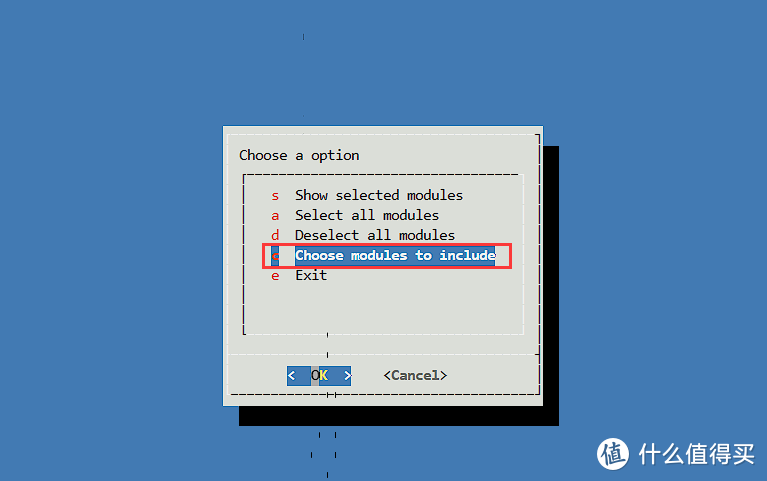
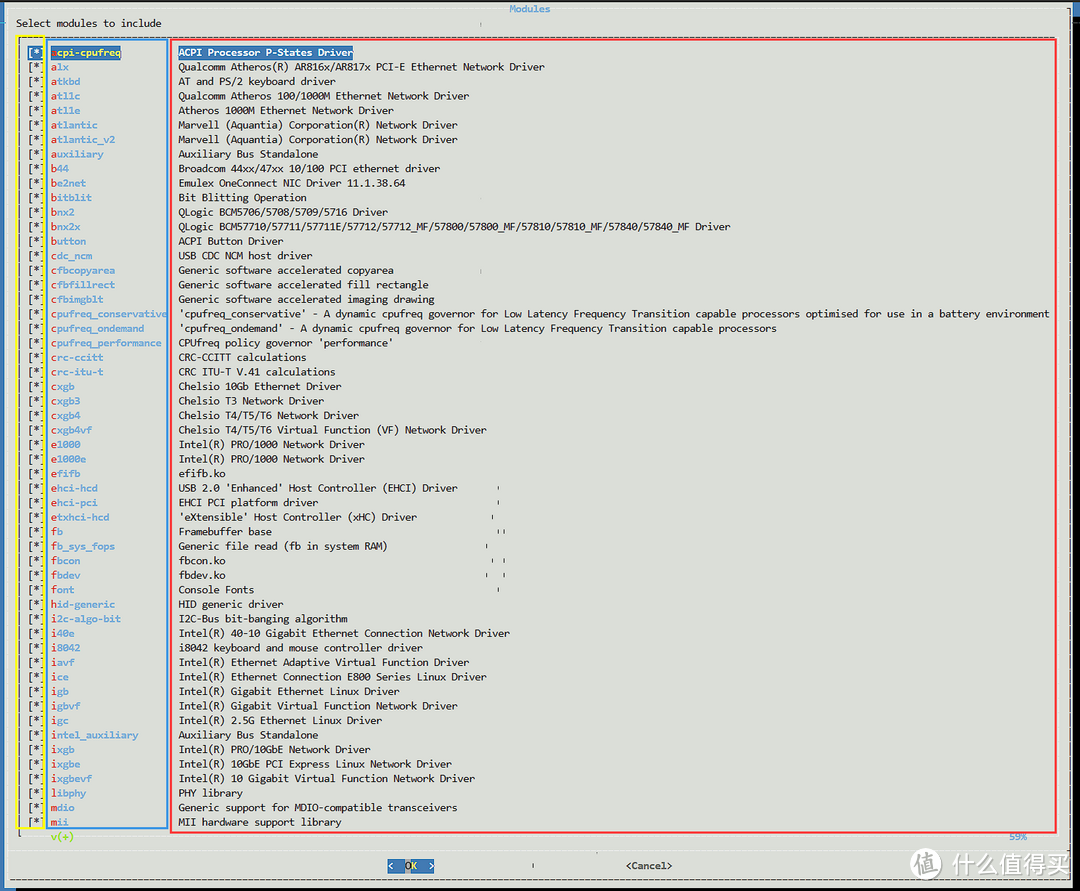

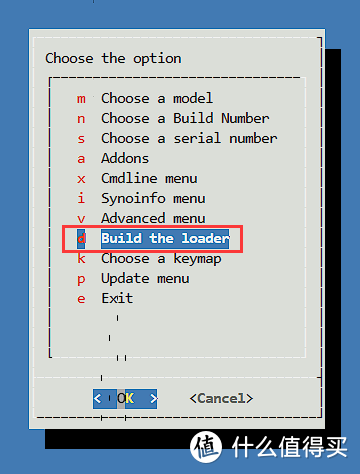
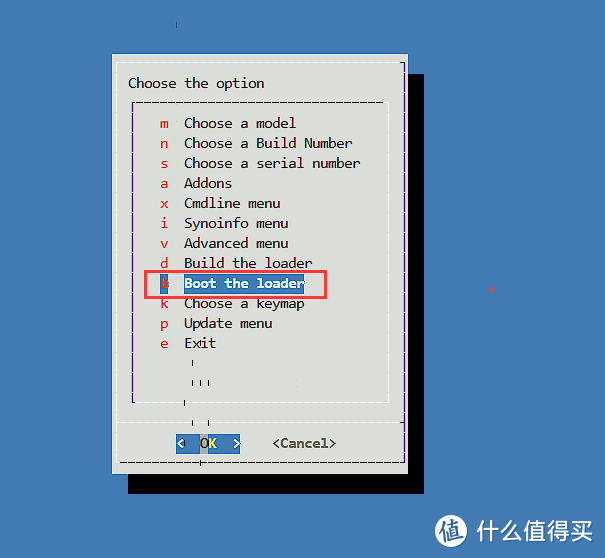
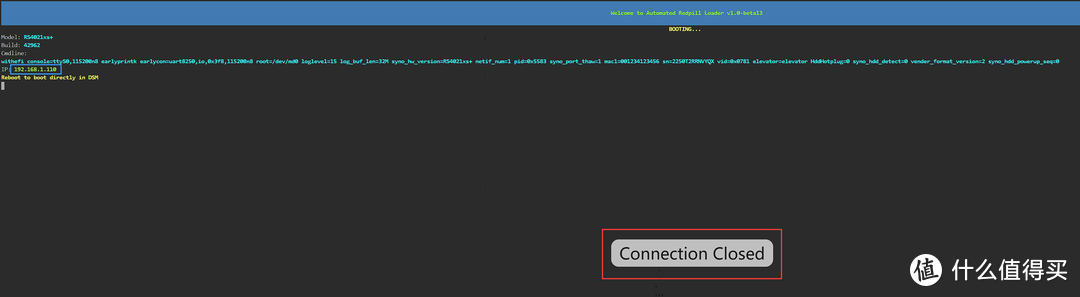
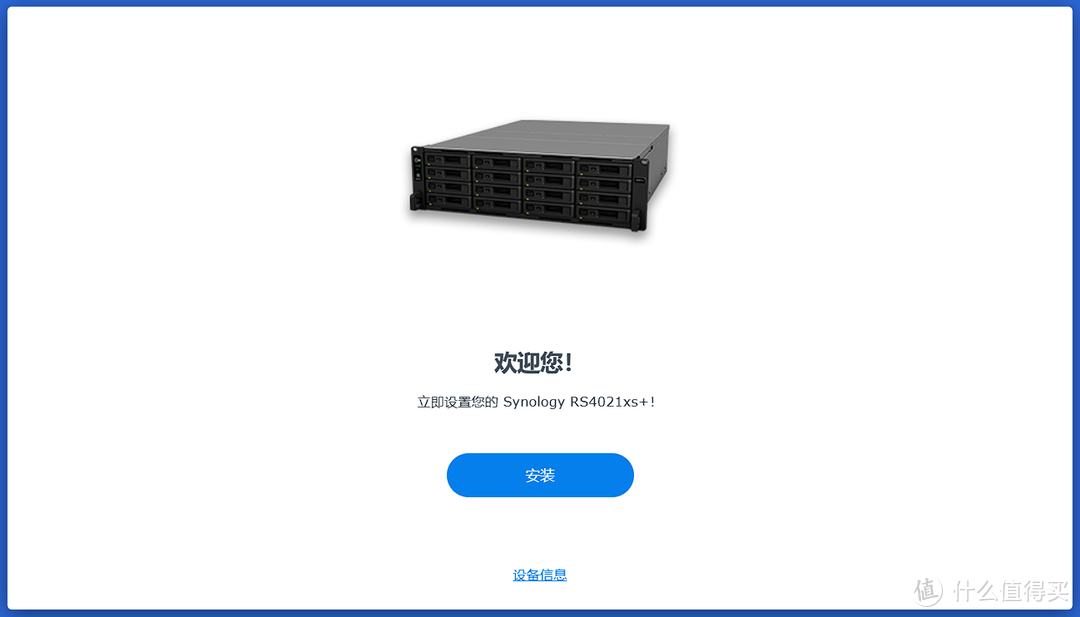
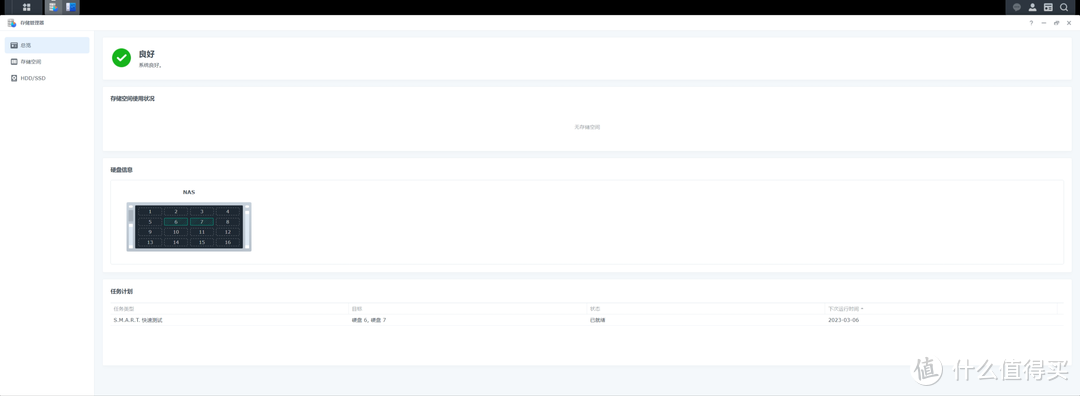



























































































zhtaoist
校验提示文案
唔米伦
校验提示文案
生癖字
校验提示文案
Tanix
MAC是十六进制的,字母应该只能用到a~f
校验提示文案
大大大光头
校验提示文案
酥哆哆
校验提示文案
[已注销]
校验提示文案
iQing
校验提示文案
独孤HRU侠
校验提示文案
值友2496617937
校验提示文案
yclwl
校验提示文案
值友7083213221
校验提示文案
薛旭杰
校验提示文案
丿丶泠风
校验提示文案
人世如幻梦
校验提示文案
麦乐酷的理想生活
校验提示文案
浪里个海浪
校验提示文案
中奖困难户
校验提示文案
伊斯坎德尔
校验提示文案
值友9453841211
校验提示文案
值友9937073769
校验提示文案
值友3192933178
校验提示文案
MonsterBlood
校验提示文案
叫我影魔哥
校验提示文案
xufuren
校验提示文案
ahazhang
校验提示文案
penglang14
校验提示文案
值友8570728807
校验提示文案
JuneLee
校验提示文案
Watson05
校验提示文案
我就是cy
校验提示文案
值友9453841211
校验提示文案
伊斯坎德尔
校验提示文案
我的世界没光
校验提示文案
中奖困难户
校验提示文案
浪里个海浪
校验提示文案
麦乐酷的理想生活
校验提示文案
hqll
校验提示文案
人世如幻梦
校验提示文案
丿丶泠风
校验提示文案